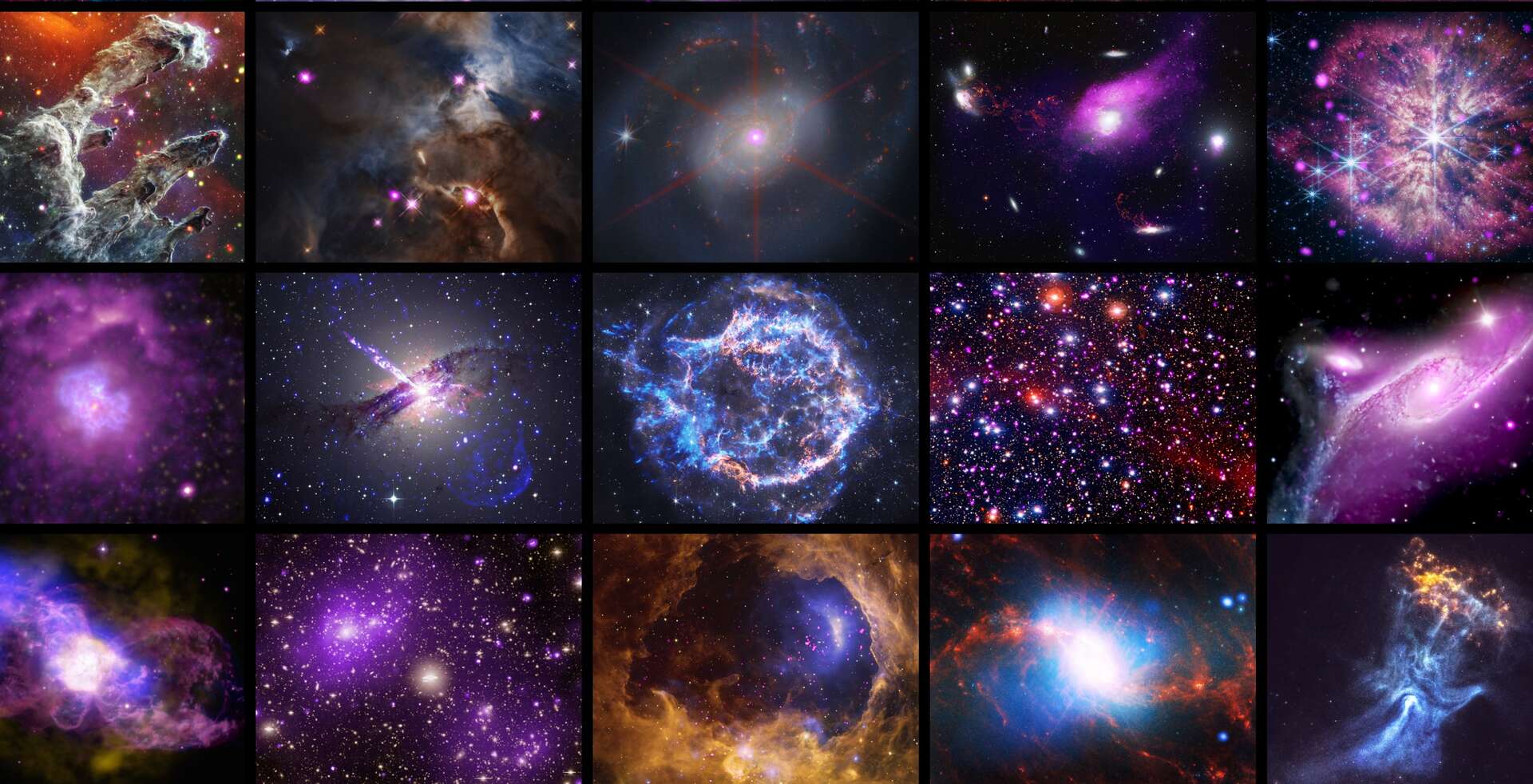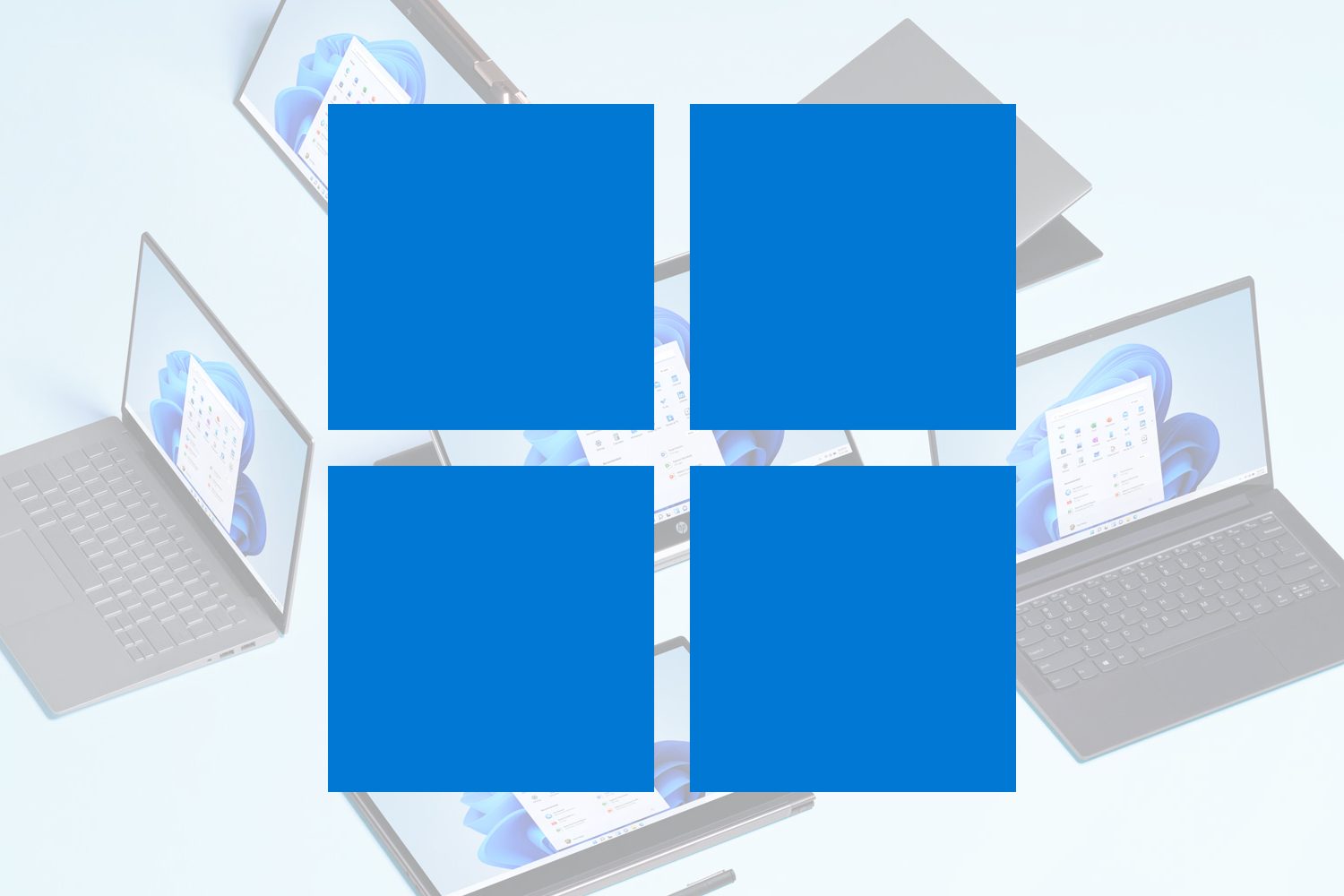
Puoi impedire l’accesso a determinati siti Web dal tuo computer bloccandoli direttamente utilizzando il file host del sistema operativo.
Condividi il computer con più membri della famiglia, in particolare con i tuoi figli, e questi trascorrono molto tempo su determinati siti web nonostante i tuoi avvertimenti? Perché non andare avanti bloccando il loro accesso dal tuo computer, almeno temporaneamente.
In Windows è possibile bloccare molto facilmente determinati siti Web utilizzando i file Hosts del sistema operativo. Come promemoria, un file Hosts è un piccolo file di testo archiviato nei file di sistema di Windows che funge da risolutore DNS locale. Concretamente, ti consente di abbinare nomi host (come l’URL di un sito Web) a indirizzi IP specifici, prima che il sistema operativo interroghi il server DNS configurato per impostazione predefinita sulla tua connessione Internet (solitamente il tuo ISP). È quindi possibile modificare questo file in modo che determinati URL immessi nel browser vengano automaticamente reindirizzati ad un indirizzo IP locale. Pertanto la pagina web richiesta non verrà caricata e l’accesso al sito richiesto resterà impossibile.
Se prima dovevi aprire Blocco note per modificare il file mancante nelle profondità di Windows, oggi c’è una soluzione molto più semplice per arrivarci. Per fare ciò, dovrai scaricare e installare Microsoft PowerToys sul tuo dispositivo.
Leggi anche: Microsoft PowerToys: le nostre migliori funzioni che ti cambieranno la vita su Windows
Questo insieme di utilità include un modulo che ti permette di modificare molto facilmente i file host del tuo computer. Pertanto, puoi facilmente bloccare l’accesso ai siti Web di tua scelta e ripristinarli altrettanto facilmente quando lo desideri. Ecco come.
1. Apri l’editor dei file host
Dopo il download e l’installazione Giocattoli di potere Sul computer, fai clic sull’icona visualizzata nel riquadro Icone nascoste della barra delle applicazioni. Nella finestra Avvio veloce visualizzata, fare clic sull’icona Impostazioni.
Quindi selezionaEditor di file host Nella colonna di sinistra, quindi selezionalo Avvia lo scrittore di file host.
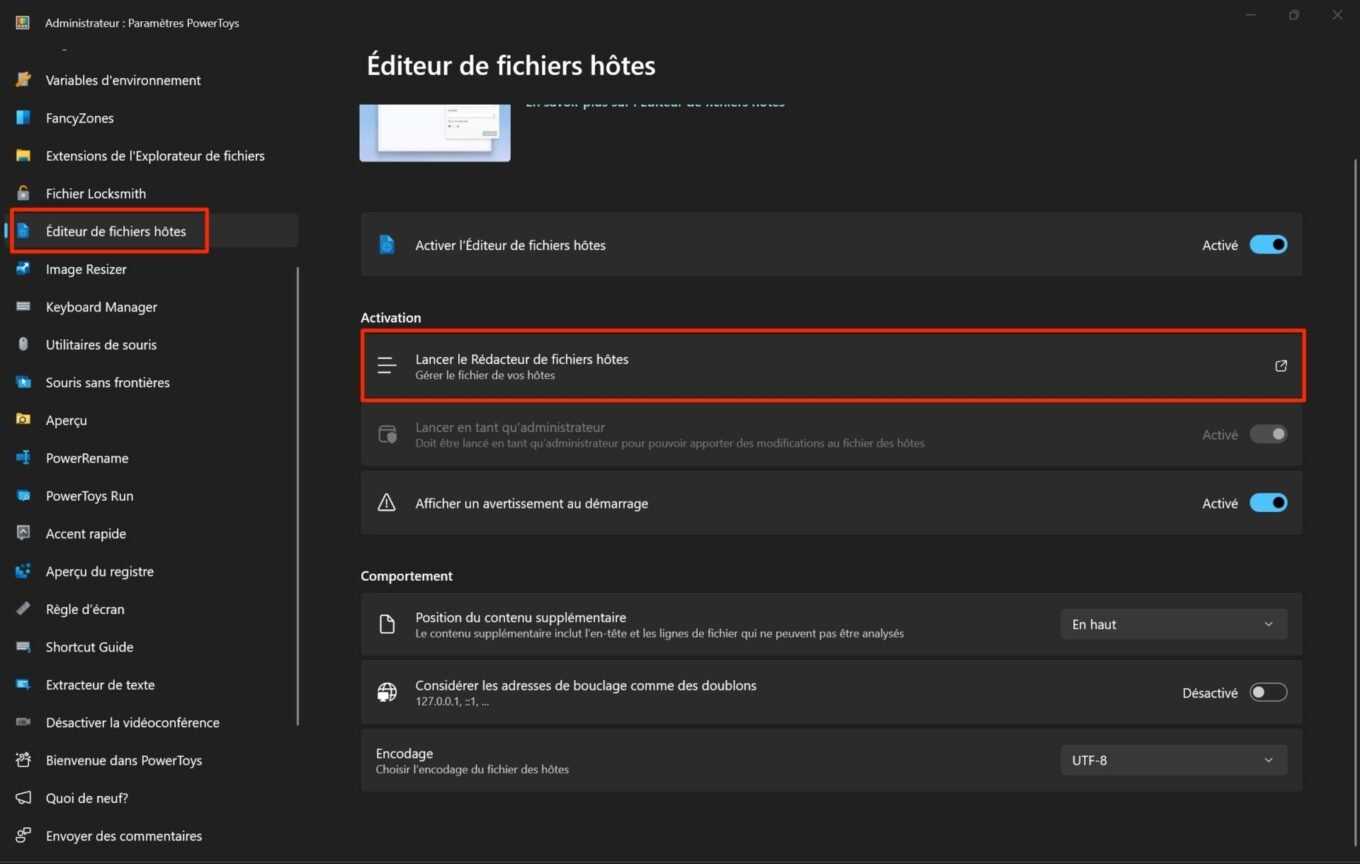
2. Aggiungi i siti web che desideri bloccare
Quando si apre la finestra dell’editor del file host, a avvertimento Deve essere visualizzato. Clicca su Lui accetta.

Quindi premere Nuovo arrivatoSuccessivamente, nella finestra che appare, inserisci le informazioni richieste.
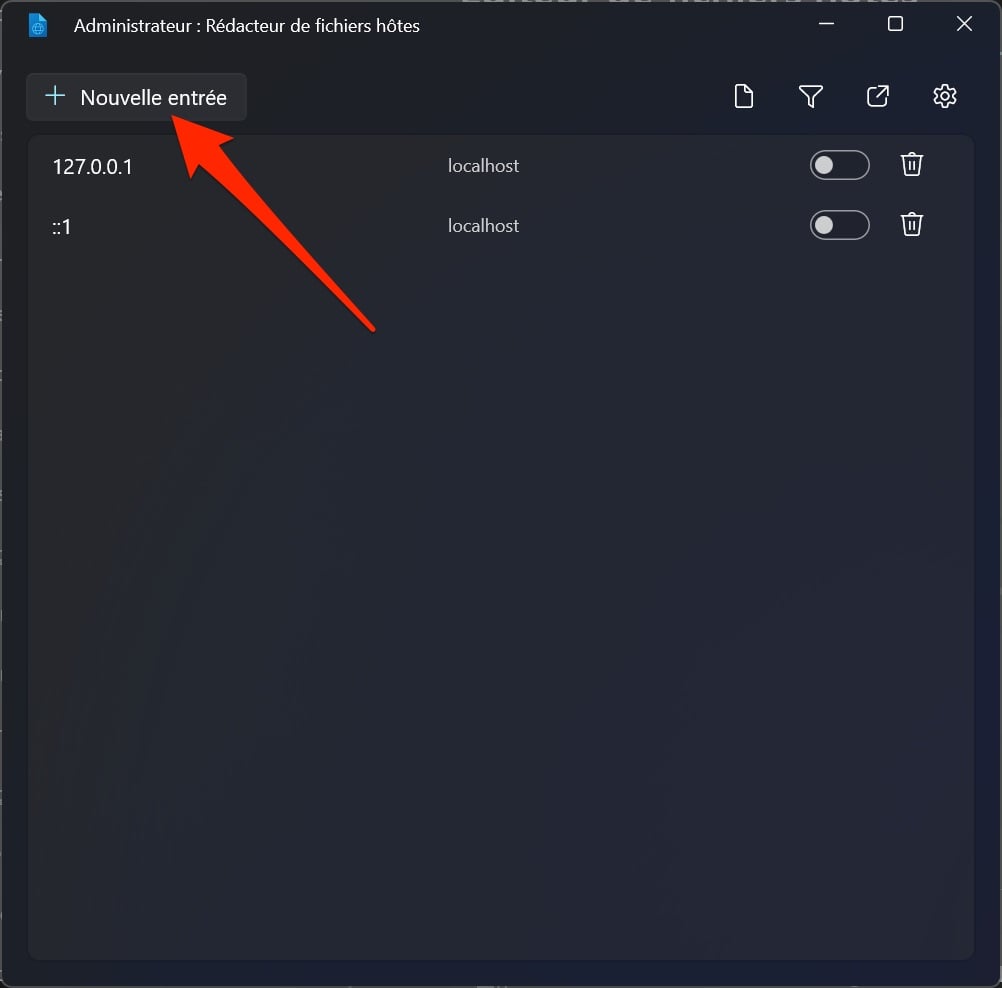
In Indirizzi, inserisci l’indirizzo IP da utilizzare per reindirizzare l’URL richiesto. Qui, quando vogliamo bloccare un sito web, inseriamo un indirizzo IP locale: 127.0.0.1
Nel campo ospitiEntrataL’URL del sito web che desideri bloccare. Quindi fare clic sul pulsante Aggiungere Per salvare la nuova voce. In linea di principio, questo viene attivato automaticamente per impostazione predefinita.
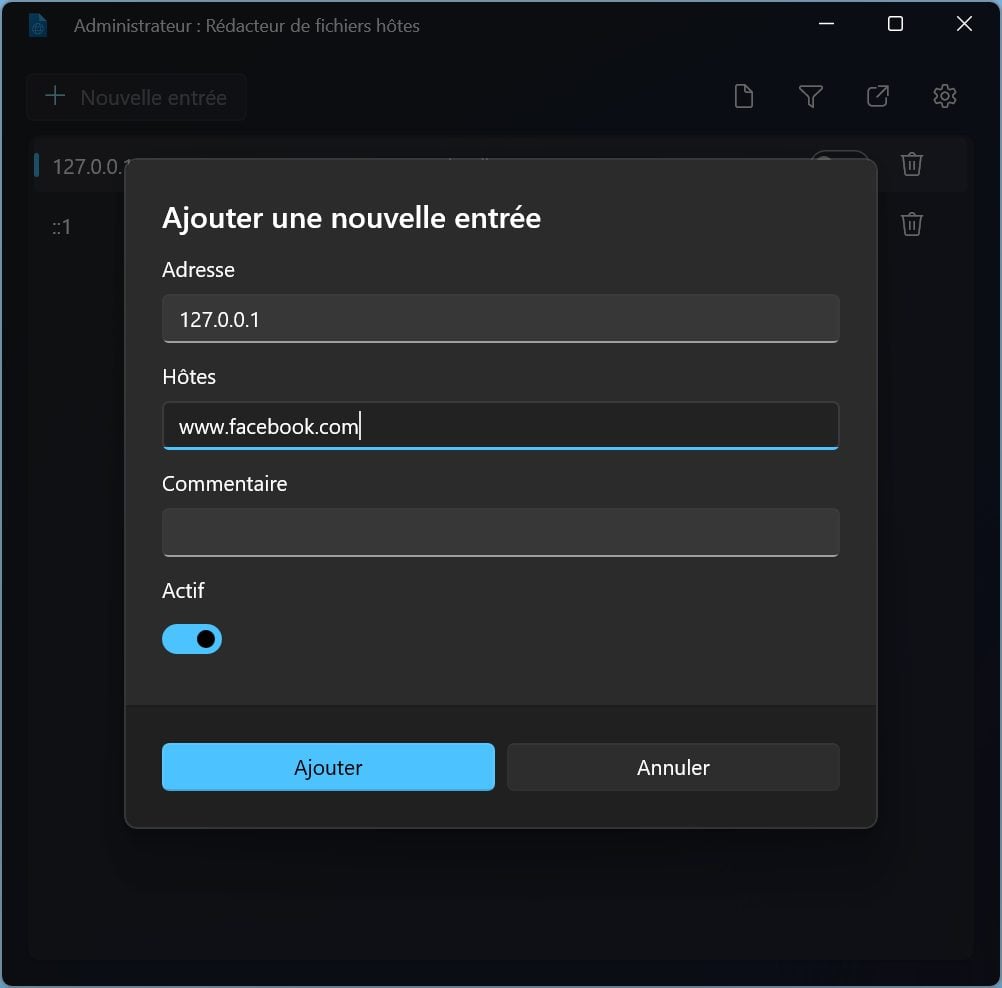
Ripeti l’operazione tante volte quanto necessario (sempre utilizzando l’IP locale 127.0.0.1) per ogni sito web che verrà bloccato. Quindi chiudi la finestra Hosts File Editor e la finestra PowerToys.
3. Controlla il blocco del sito web
Ora apri il tuo normale browser web e inserisci l’URL del sito web che hai bloccato.
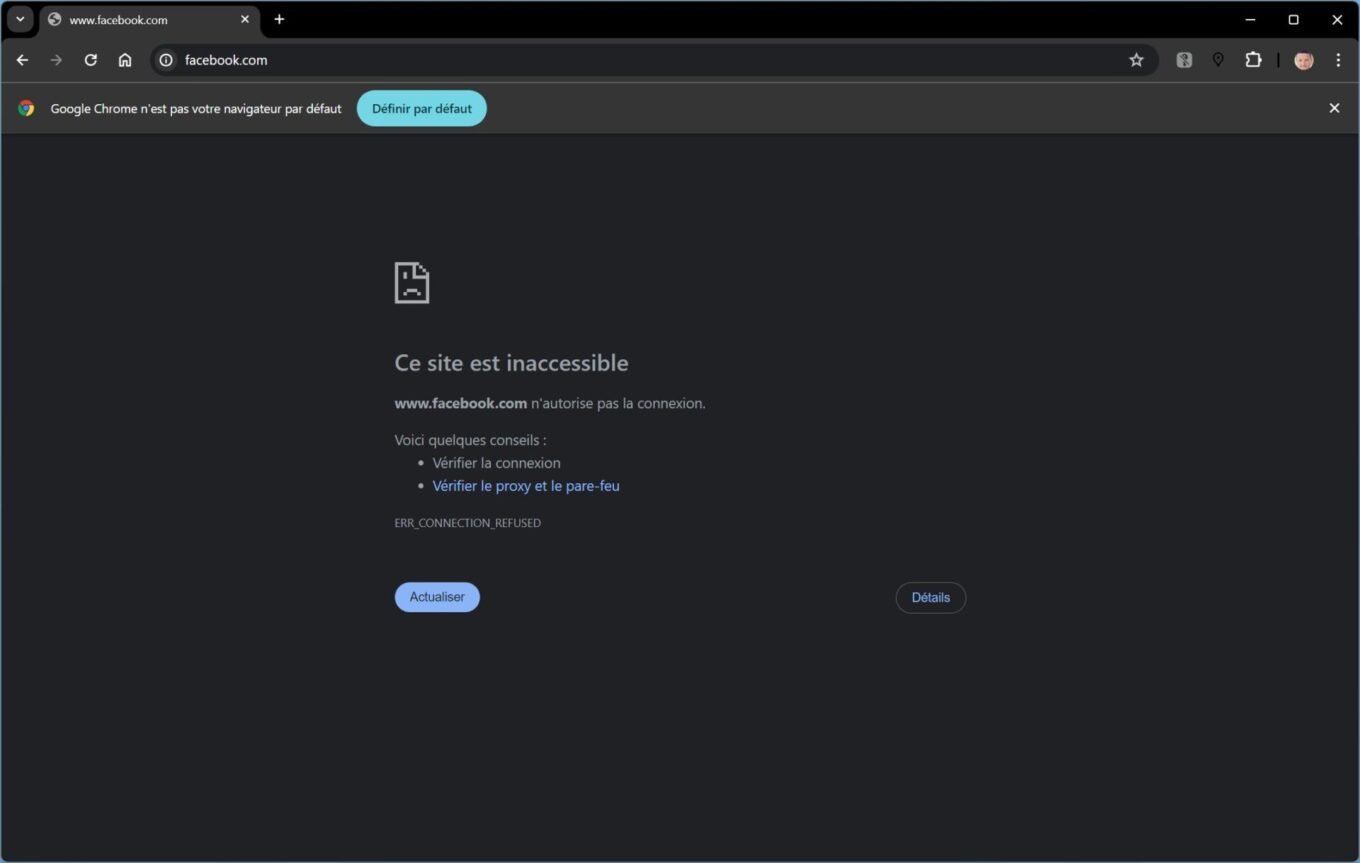
Se tutto va come previsto, dovresti vedere un messaggio che dice che non puoi accedere al sito web.
🔴 Per non perdere nessuna novità di 01net, seguici Google News E WhatsApp.

Di: Opera

“Pluripremiato studioso di zombi. Professionista di musica. Esperto di cibo. Piantagrane”.
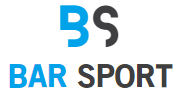
![[VIDÉO] Marilou condivide i suoi migliori indirizzi a Montreal e South Beach [VIDÉO] Marilou condivide i suoi migliori indirizzi a Montreal e South Beach](https://m1.quebecormedia.com/emp/emp/Mariloua005f066-30c4-476d-8ed7-1d7bb43662d8_ORIGINAL.jpg?impolicy=crop-resize&x=0&y=0&w=1920&h=1080&width=1200)